Videoiden toistamisesta tietokoneillamme on tullut melko yleinen tapa sekä töissä että kotona. Tätä varten, Windows tarjoaa meille oman ratkaisunsa, mutta voimme asentaa myös kolmannen osapuolen ohjelmia, kuten suosittu ja rakastettu VLC.
On totta, että voimme käyttää monia muita tehokkaita vastaavia vaihtoehtoja, jotka myös auttavat meitä kuuntele suosikkimusiikkiamme . Kuitenkin useista syistä miljoonat käyttäjät ympäri maailmaa ovat valinneet VideoLAN-ehdotuksen. Muista, että tässä puhumme ohjelmasta, jota voimme käyttää useilla laitteilla ja alustoilla. Samalla se tarjoaa meille luotettavuuden ja vakauden sisällön toistossa, josta tulee olennaista mille tahansa tämän tyyppiselle ohjelmalle.

Mutta tämä ei ole vain se, mikä tekee eron tässä sovelluksessa. Kun olemme ladanneet ja asentaneet sen tietokoneellemme, meillä on kaikenlaisia toimintoja. Nämä on sovitettu sekä käyttäjille, jotka etsivät peruskäyttöä, että edistyneemmille käyttäjille, jotka haluavat hallita soitinta maksimaalisesti. Antaa meille käsityksen kaikesta tästä, kun avaamme VLC-kokoonpano ikkunasta näemme, että parametrien näyttötapaa on kaksi, alennettu ja täydellinen. Useimmissa tapauksissa valitsemme ensimmäisen, mutta myös täydellinen on erittäin hyödyllinen, jotta saat parhaan hyödyn sovelluksesta.
Tällä on haittapuoli, ja se on, että on joitakin sisäänrakennettuja toimintoja, joita emme tiedä, vaikka olemme käyttäneet tätä ohjelmistoa vuosia. Tapaus, josta puhumme näillä riveillä, toimii esimerkkinä.
Katsele videota kehys kuvalta VLC:ssä
Ja voi olla niin, että tietyllä hetkellä meidän on pakko edistää videosisältöä menettämättä mitään yksityiskohtia . On selvää, että saavutamme tämän, jos etenemme kehys kehykseltä. Vaikka se ei olekaan tuttu toiminto, miten se voisi olla toisin, tämän ohjelman avulla voimme tehdä sen helposti. Itse asiassa aiomme näyttää sinulle kaksi tapaa tehdä se alla, jotta voit valita sinulle sopivimman.
On sanottava, että meillä on ensinnäkin suora pikanäppäin, jonka avulla voimme tehdä sen toistaa ladatun videon kehys kuvalta . Siten, olipa sisältö käynnissä tai keskeytetty, saavuttaaksemme tämän, jota kommentoimme, meidän on vain tehtävä paina E-näppäintä . Sillä hetkellä ja sen toistuvan napsautuksen jälkeen näemme videon jokaisen kehyksen erikseen.
Vaikka tämä järjestelmä on varsin mukava, meillä on siihen mahdollisuus painikkeen integrointi ohjelman käyttöliittymään käyttää sitä, kun tarvitsemme sitä. Tätä varten käytämme valikkovaihtoehtoa nimeltä Työkalut / Mukauta käyttöliittymää. Alla olevasta funktioluettelosta meidän on etsittävä toimintoa, jossa lukee Kehys kehykseltä.
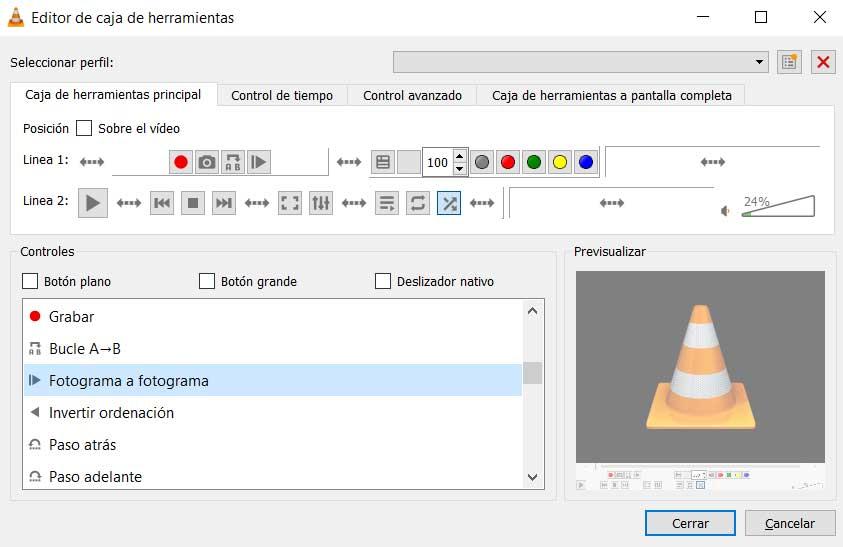
Lopuksi meidän on vain tehtävä aseta painike vetämällä sitä hiirellä , haluamassamme kohdassa rivillä kaksi. Tällä tavalla meillä on se ja meillä on se aina näkyvissä, jotta emme menetä yhtäkään yksityiskohtaa toistetuista videoista.